虽然现在市面上已经有很多编辑文档的软件,但是记事本还是有其无可替代的优势,比如极简、无格式、快速启动、处理纯文本等,因此现在记事本用到的频率还是很高的。记事本自带查找替换功能,可以删除、替换文字,不过这种方法处理起来比较慢,今天给大家分享一种更简单直接的方法,能批量删除txt文本文档里的文字。
使用场景
记事本打开速度快,界面干净无干扰,而且txt记事本仅支持纯文本,不能直接编辑和保存带格式的文档。所以,在某些特定的场景下,我们还是要用到记事本的。
比如,要快速记录一些信息、一个临时想法或者会议纪要等,打开记事本就能编辑,不需要慢吞吞启动。从网页或者其它文档编辑器中复制的文字,粘贴到记事本里能瞬间清除所有格式,得到干净的纯文本,再复制到有需要的地方。
如果要删除记事本txt文本文档里的一些错误、过时或者不需要的信息,使用查找替换功能就能做到。但是,如果要删除的内容比较多,一个一个查找替换就比较慢了,这种情况下,就要使用专业的工具来帮我们批量删除,一次性就能搞定!
效果预览
处理前:
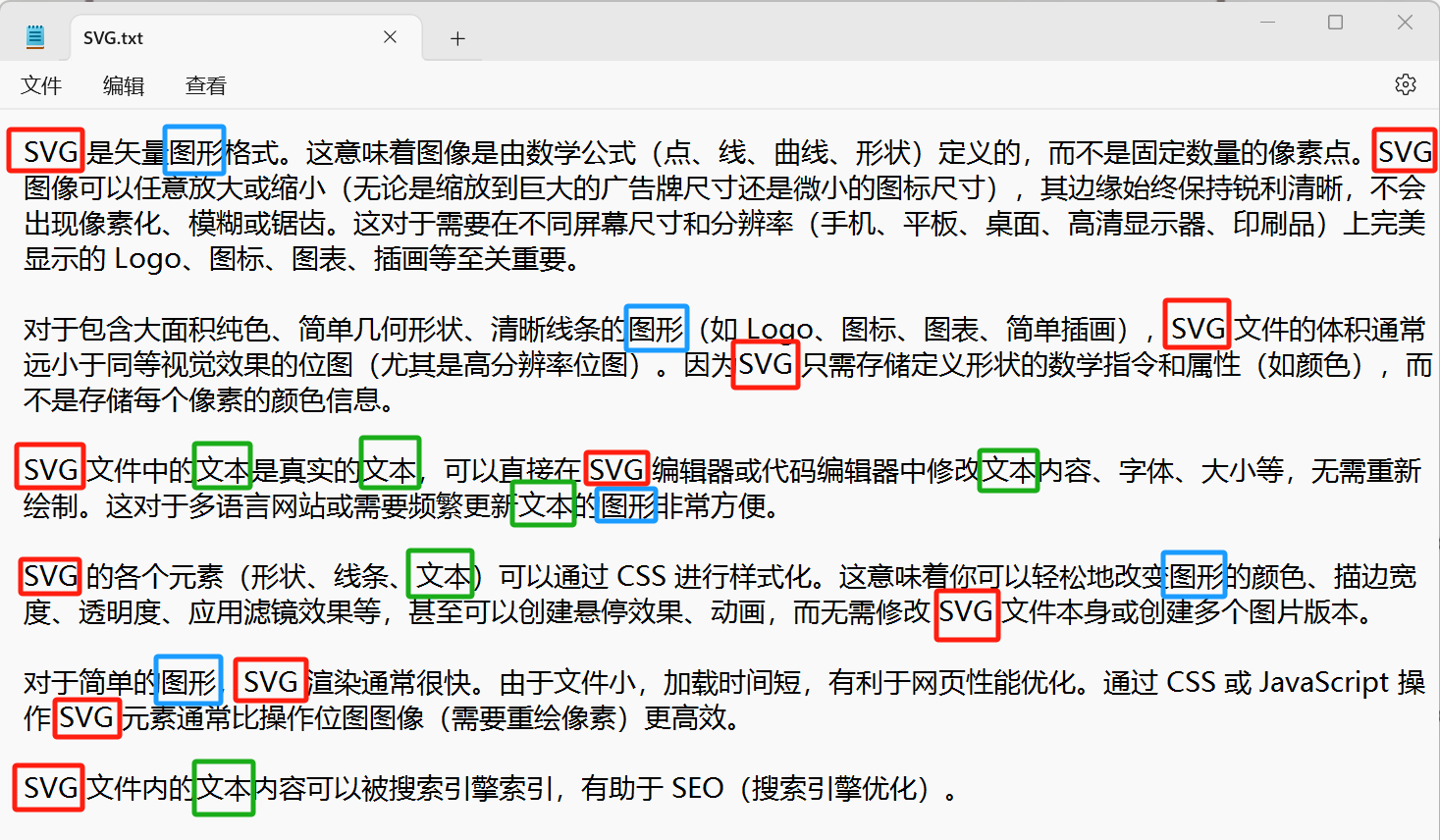
处理后:
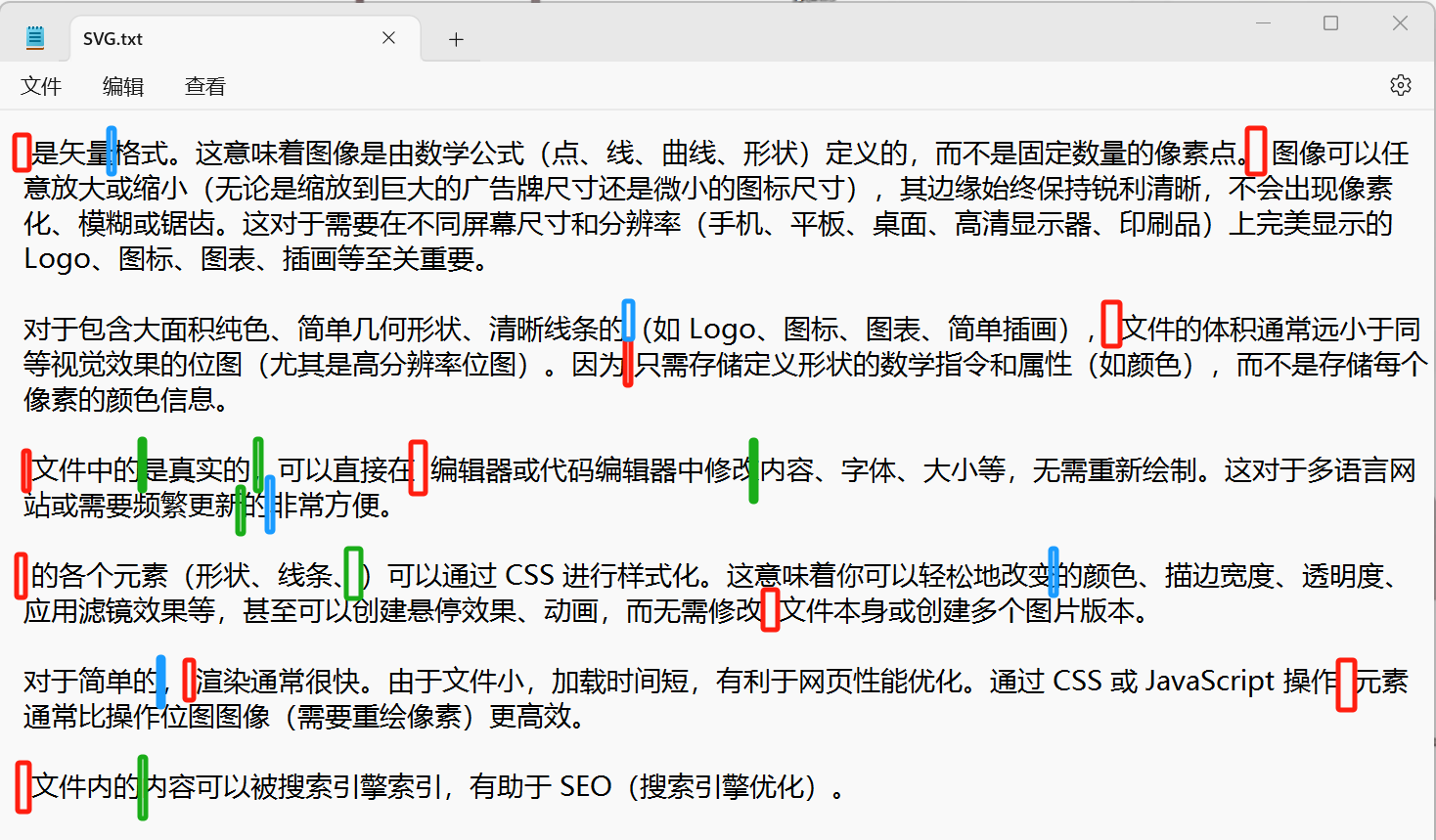
操作步骤
方法一:使用【我的ABC软件工具箱】批量删除
1、打开【我的ABC软件工具箱】,选择【文件内容】-【按规则查找并替换文件内容】。
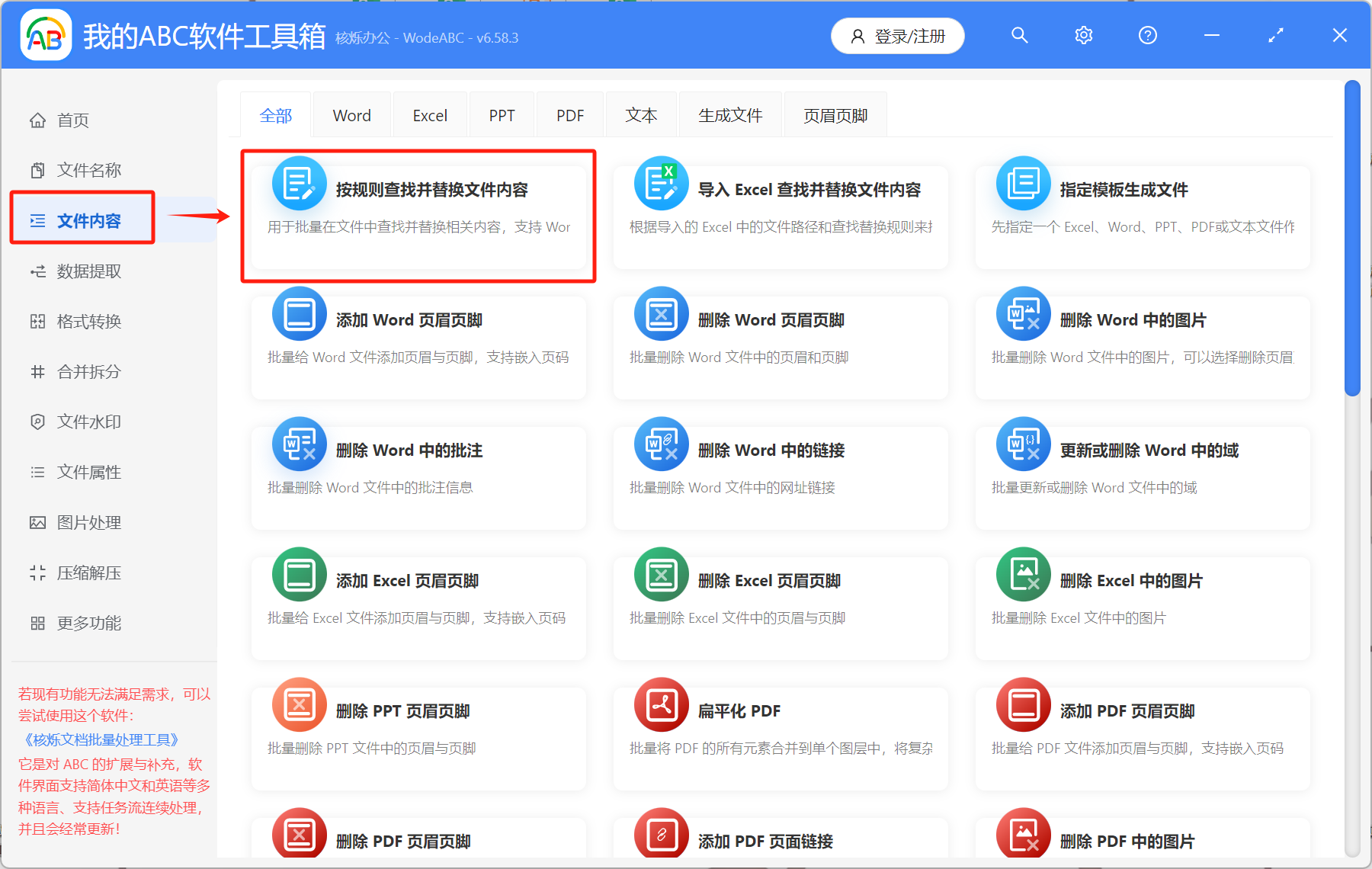
2、选择【添加文件】或【从文件夹中导入文件】,将要修改的txt文本文档添加进来。
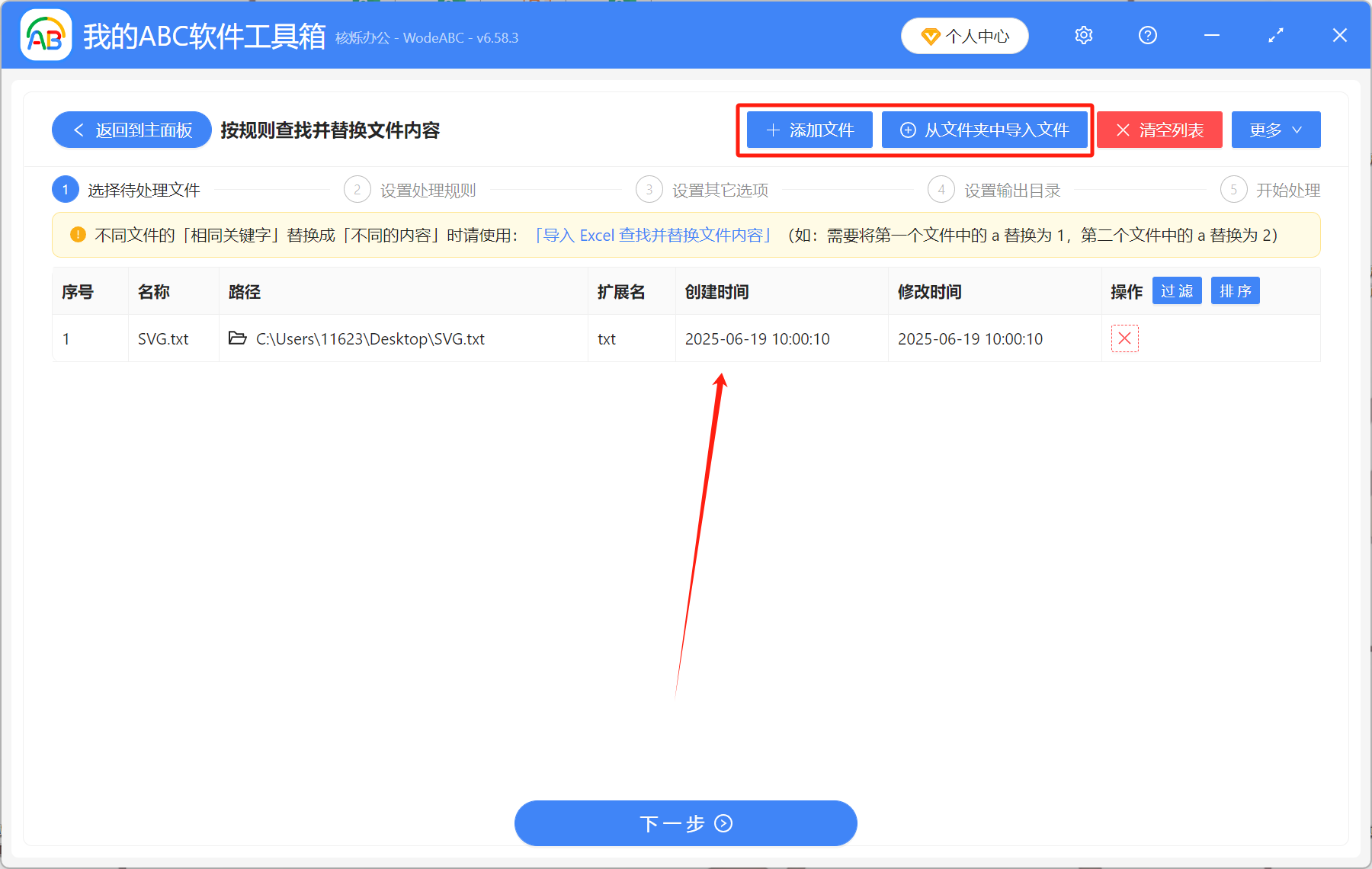
3、按下图所示设置规则。【快速填写规则】-【批量精确文本】-【从两个输入框中逐行查找替换】。【查找内容】下面填入要删除或者替换的内容,如果要删除这些文字,右边的替换为则不填。
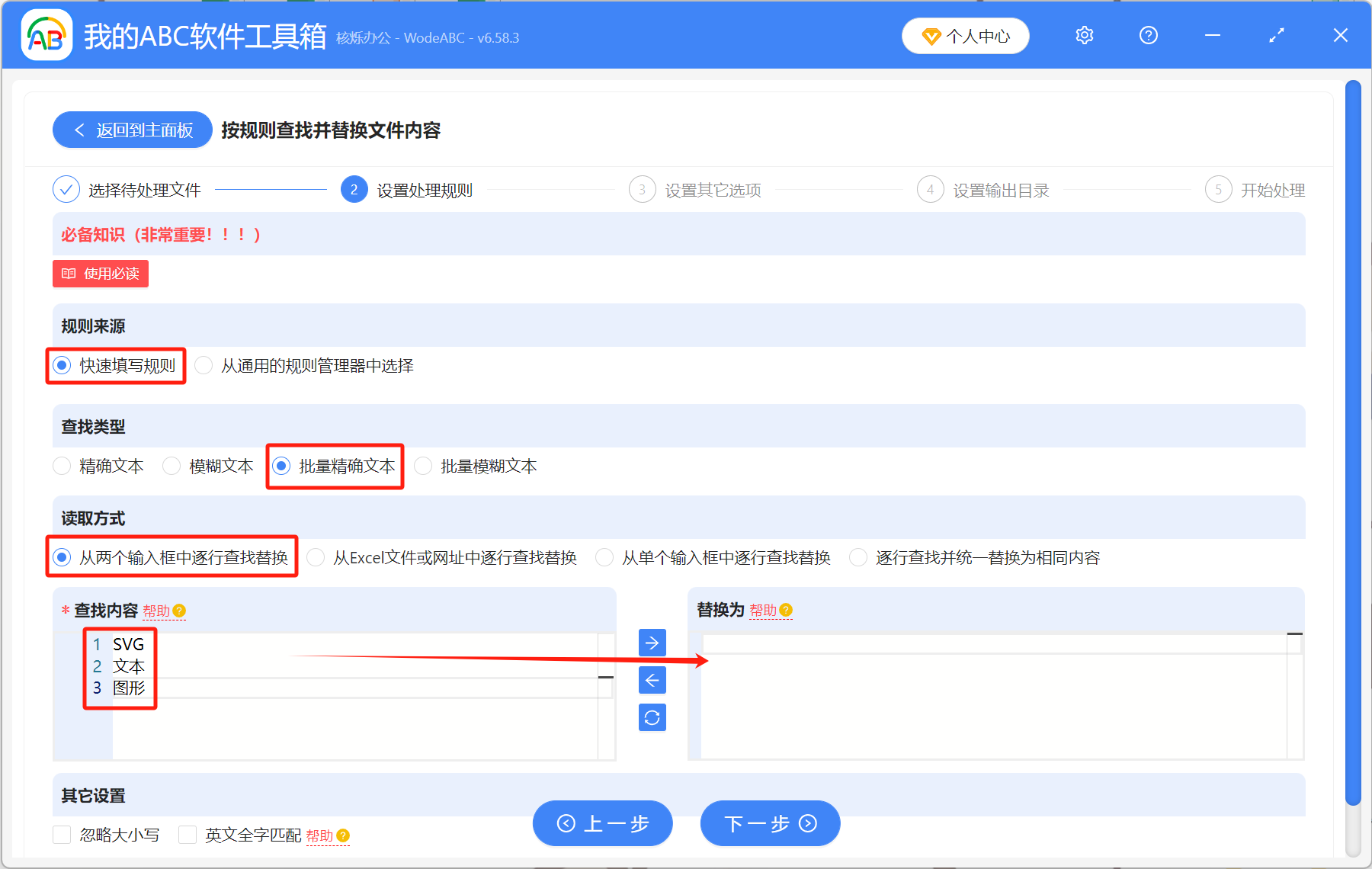
4、都设置好以后,等待处理完成。点开输出目录的文件夹,里面是修改后的记事本文档,里面所有的指定文字都已经被删除了。
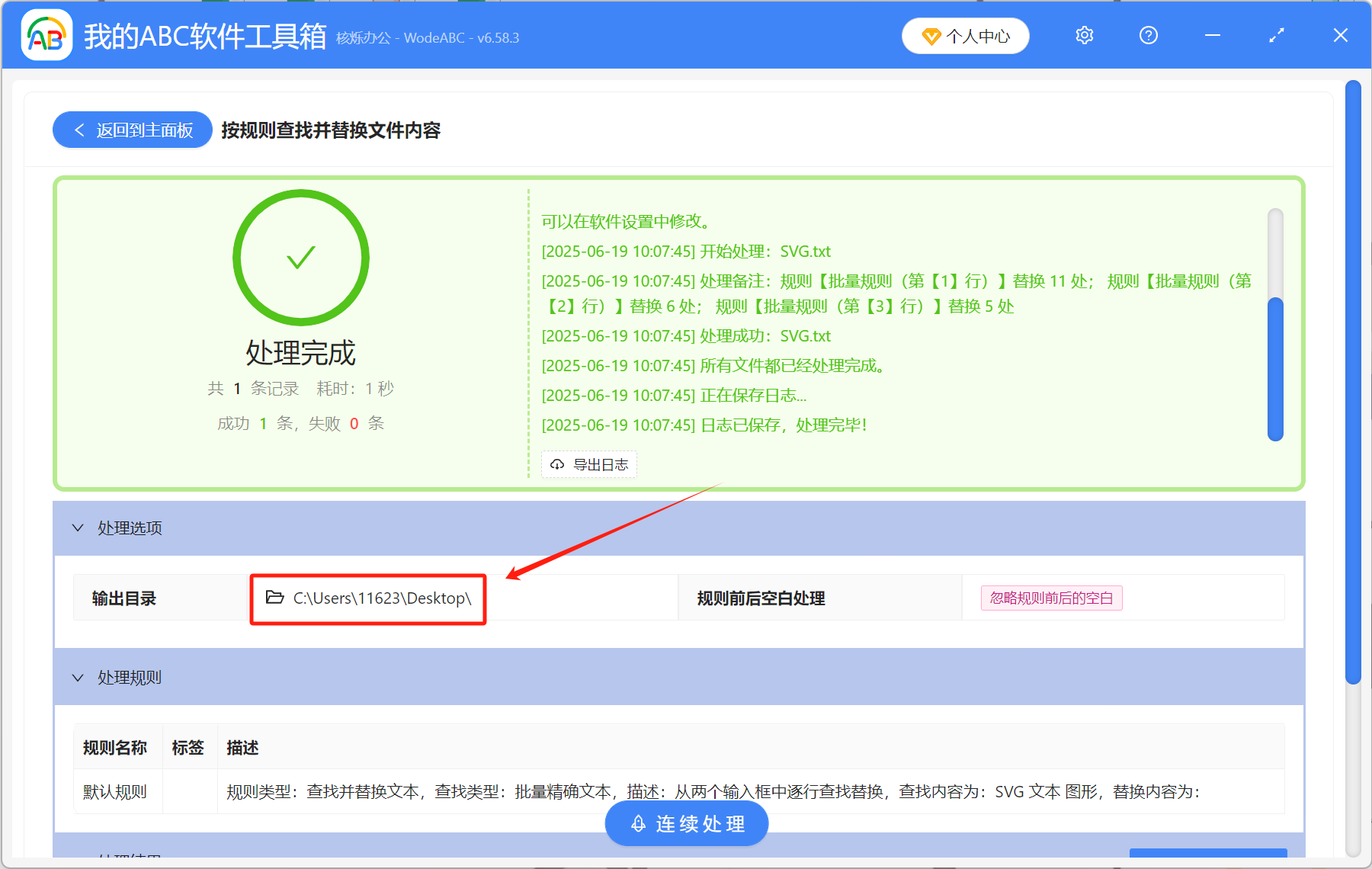
优点:一键批量删除文字,处理速度快,可以同时处理很多文件。
缺点:需要在软件上面操作。
方法二:使用记事本自带的查找替换功能
打开记事本文档,按Ctrl+H打开查找替换,在“查找”那一栏,填入要替换的内容,“替换”那一栏不填则表示删除,然后点击“全部替换,所有的文字就已经删除掉了。如果还要删除其它的内容,接着重复以上操作。
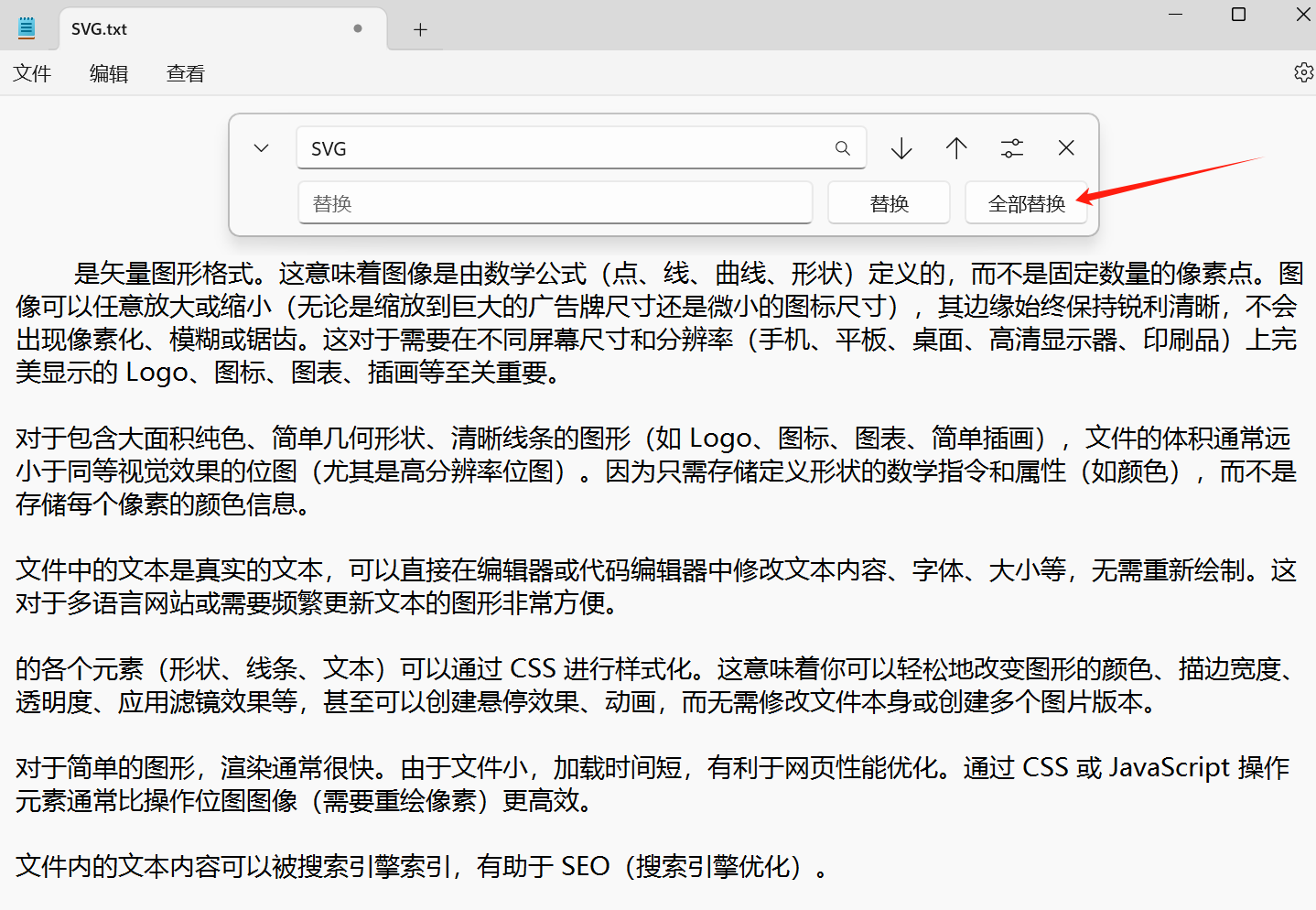
优点:直接在记事本上面操作,更加方便。
缺点:手动操作,一个一个改很慢。
以上两种办法都可以批量删除记事本里面的文字,各有优缺点。如果记事本里面有大量要删除的内容,大家可以选择第一种方法,操作更快,让你数十分钟的工作几分钟就能完成,大大提高你的办公效率!